So installieren Sie Ublock Origin auf Edge
Dieser Artikel enthält eine Schritt-für-Schritt-Anleitung zur Installation der uBlock Origin-Erweiterung im Microsoft Edge-Browser. Es wird betont, wie wichtig es ist, zu überprüfen, ob die Erweiterung aktiviert ist und ordnungsgemäß funktioniert, um effektive Werbung und Inhalte sicherzustellen b
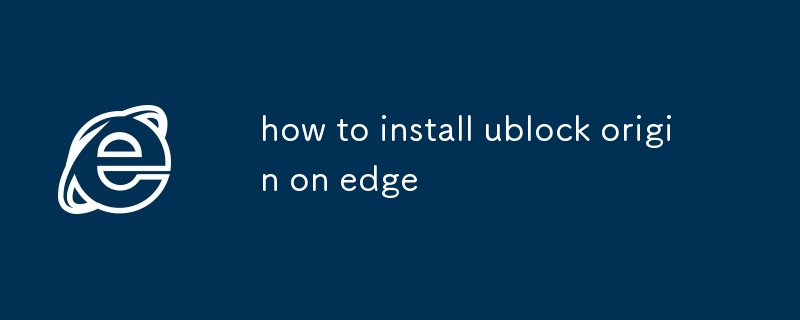
So installieren Sie uBlock Origin auf Edge
Wie füge ich die uBlock Origin-Erweiterung zu Microsoft Edge hinzu?
- Öffnen Sie Microsoft Edge.
- Gehen Sie zu uBlock Origin Erweiterungsseite im Microsoft Edge Add-ons Store.
- Klicken Sie auf die Schaltfläche „Get“.
- Klicken Sie auf die Schaltfläche „Erweiterung hinzufügen“.
- Die uBlock Origin-Erweiterung wird in Ihrem Edge-Browser installiert.
Gibt es eine Schritt-für-Schritt-Anleitung zur Installation von uBlock Origin auf Edge?
Ja, Sie können folgen Befolgen Sie die in der vorherigen Frage beschriebenen Schritte, um uBlock Origin auf Edge zu installieren.
Wie kann ich sicherstellen, dass uBlock Origin in meinem Edge-Browser ordnungsgemäß funktioniert?
Um dies sicherzustellen uBlock Origin funktioniert ordnungsgemäß in Ihrem Edge-Browser:
- Klicken Sie auf das uBlock Origin-Erweiterungssymbol in der Edge-Symbolleiste.
- Klicken Sie auf die Registerkarte „Dashboard“.
- Stellen Sie sicher, dass die Option „Auf dieser Site aktiviert“ ausgewählt ist.
- Wenn uBlock Origin ordnungsgemäß funktioniert, sollten Sie auf der Registerkarte „Dashboard“ eine Liste der blockierten Elemente sehen.
Das obige ist der detaillierte Inhalt vonSo installieren Sie Ublock Origin auf Edge. Für weitere Informationen folgen Sie bitte anderen verwandten Artikeln auf der PHP chinesischen Website!

Heiße KI -Werkzeuge

Undresser.AI Undress
KI-gestützte App zum Erstellen realistischer Aktfotos

AI Clothes Remover
Online-KI-Tool zum Entfernen von Kleidung aus Fotos.

Undress AI Tool
Ausziehbilder kostenlos

Clothoff.io
KI-Kleiderentferner

Video Face Swap
Tauschen Sie Gesichter in jedem Video mühelos mit unserem völlig kostenlosen KI-Gesichtstausch-Tool aus!

Heißer Artikel

Heiße Werkzeuge

Notepad++7.3.1
Einfach zu bedienender und kostenloser Code-Editor

SublimeText3 chinesische Version
Chinesische Version, sehr einfach zu bedienen

Senden Sie Studio 13.0.1
Leistungsstarke integrierte PHP-Entwicklungsumgebung

Dreamweaver CS6
Visuelle Webentwicklungstools

SublimeText3 Mac-Version
Codebearbeitungssoftware auf Gottesniveau (SublimeText3)

Heiße Themen
 1673
1673
 14
14
 1429
1429
 52
52
 1333
1333
 25
25
 1278
1278
 29
29
 1257
1257
 24
24
 Vergleich von Microsoft Edge und Google Chrome: The Ultimate Browser Showdown
Apr 21, 2025 am 09:10 AM
Vergleich von Microsoft Edge und Google Chrome: The Ultimate Browser Showdown
Apr 21, 2025 am 09:10 AM
Google Chrome belegt den beliebtesten Browsermarkt mit der höchsten Nutzungsrate für Computer und mobile Geräte. Und Microsoft Edge ist auf Windows-Systemen vorinstalliert und finden Sie auf fast allen Windows-Geräten. In diesem Artikel wird die Hauptunterschiede zwischen den beiden Browsern eingehend analysiert, damit Sie kluge Entscheidungen treffen können. Gesamtvergleich Microsoft Edge: Windows-Geräte sind vorinstalliert. Schneller als Internet Explorer machen. Als Windows -Anwendungen und Webanwendungen ist es stabiler. Unterstützt mehr Bildschirmprojektionsgeräte durch die DLNA- und Miracast -Protokolle. Unterstützung
 Machen Sie den Switch: So erhalten Sie Chrome unter Windows 11
Apr 17, 2025 pm 03:36 PM
Machen Sie den Switch: So erhalten Sie Chrome unter Windows 11
Apr 17, 2025 pm 03:36 PM
In diesem Handbuch wird erläutert, wie Sie Google Chrome unter Windows 11 installieren und als Standardbrowser festlegen. Windows 11 enthält Edge, ein Browser ähnlich wie Chrome. Wenn Sie jedoch Chrome bevorzugen, erhalten Sie hier: Herunterladen von Google Chrome unter Windows 11:
 So verwalten die Chrome Autofill -Einstellungen
Apr 18, 2025 am 09:02 AM
So verwalten die Chrome Autofill -Einstellungen
Apr 18, 2025 am 09:02 AM
In diesem Leitfaden wird erläutert, wie die automatische Funktion von Chrome, einschließlich Aktivierung, Deaktivieren, Bearbeiten und Löschen von gespeicherten Daten, verwaltet wird. Aktivierung von Chrome Autofill Aktivieren Sie die Autofill für Adressen und Zahlungsinformationen in Chrome schnell: Öffnen Sie Chrome und klicken Sie auf TH
 8 Suchmaschinen, um es 2025 zu versuchen
Apr 25, 2025 am 09:03 AM
8 Suchmaschinen, um es 2025 zu versuchen
Apr 25, 2025 am 09:03 AM
Dieser Artikel überprüft mehrere Suchmaschinen und zeigt ihre Stärken und Schwächen hervor. Erforschen wir jeden: Duckduckgo -Suche Profis: Datenschutzbezogene (keine Benutzerverfolgung), schnelle Suchanfragen, optionales einmonatiges Suchfenster. Nachteile: undatierte Suche resu
 8 Nützliche Safari -Erweiterungen im Jahr 2025, um es zu versuchen
Apr 27, 2025 am 09:12 AM
8 Nützliche Safari -Erweiterungen im Jahr 2025, um es zu versuchen
Apr 27, 2025 am 09:12 AM
Empfohlene praktische Erweiterungen des Safari -Browsers: Verbesserung der Effizienz und Erfahrung In diesem Artikel wird mehrere hervorragende Safari -Browser -Erweiterungen empfohlen, um die Effizienz zu verbessern und Ihre Erfahrung zu verbessern. 1. Gutschein Artefakt: Honig Vorteil: Leicht zu durchsuchen Gutscheine, die auf mehr als 30.000 Websites unterstützt werden Automatisch Gutscheine anwenden Mangel: Die meisten Gutscheine sind nur in den USA erhältlich Honey erleichtert es einfach, Gutscheine zu finden und anzuwenden, ohne vor dem Einkaufen suchen zu müssen. Schalten Sie Honig einfach mit einem Klick ein, um verfügbare Gutscheine anzuzeigen. Unterstützt viele bekannte Kaufleute wie Macy's, Bloomingdale, Ebay und Sears und zeigt die Gültigkeitszeitinformationen des Gutscheins an. Honig bietet auch einen Belohnungsmechanismus, um zuzulassen
 Unsere Lieblings -Opern -Plugins von 2025
Apr 22, 2025 am 10:03 AM
Unsere Lieblings -Opern -Plugins von 2025
Apr 22, 2025 am 10:03 AM
Verbessern Sie Ihren Opernbrowser mit diesen wesentlichen Erweiterungen In diesem Artikel werden mehrere leistungsstarke Opera -Browser -Erweiterungen untersucht, die Ihre Produktivität steigern und Ihre Online -Erfahrung verbessern sollen. Lassen Sie uns einige wichtige Optionen eintauchen: 1.. Rücken Sie Ihr FAC zurück
 So aktivieren Sie Cookies in Ihrem Browser
Apr 19, 2025 am 09:12 AM
So aktivieren Sie Cookies in Ihrem Browser
Apr 19, 2025 am 09:12 AM
Diese Anleitung zeigt, wie Sie Cookies in beliebten Webbrowsern aktivieren: Chrome, Firefox, Edge und Safari. Der Prozess ist in den meisten anderen Browsern ähnlich. Kekse in Chrom aktivieren Chrom verarbeitet Cookies identisch auf Android, Desktop und iOS (wo t
 22 unserer Lieblings -Chromerweiterungen für Chromebooks
Apr 24, 2025 am 09:02 AM
22 unserer Lieblings -Chromerweiterungen für Chromebooks
Apr 24, 2025 am 09:02 AM
Empfohlene wesentliche Chromebook -Erweiterungen: Verbesserung der Effizienz und Verbesserung der Funktionen! In diesem Artikel werden sieben wesentliche Chromebook -Erweiterungen empfohlen, um die Effizienz zu verbessern und Funktionen zu verbessern. 1. E -Mail -Management -Tool: Checker Plus für Google Mail Vorteile: Sie können E -Mails verwalten, ohne Google Mail zu öffnen. Unterstützung nicht stören den Modus; Benutzerdefinierte Einstellungen. Nachteile: Kein Chrom-integriertes Programm; Es muss automatische Google -Updates ermöglichen. Verknüpfungen funktionieren möglicherweise nicht wie erwartet. Mit Millionen von Benutzern und fast Fünf-Sterne-Lob ist Checker Plus der perfekte Google Mail-Begleiter für Chrome. Es zeigt die Anzahl der ungelesenen Nachrichten in Echtzeit an. Klicken Sie auf, um alle Nachrichten anzuzeigen




